วิธีเรียกดูเว็บด้วย Silk Browser ของ Amazon บน Fire TV

เมื่อสัปดาห์ที่แล้วอเมซอนได้เปิดตัว Silk Web Browser ซึ่งรวมอยู่ใน Fire Line ของแท็บเล็ตไปยัง Fire TV นี่คือสิ่งที่คุณคาดหวัง
Amazon เมื่อสัปดาห์ที่แล้วเปิดตัว Silk เว็บเบราว์เซอร์ซึ่งรวมอยู่ในสาย Fire ของแท็บเล็ตไปยัง Fire TV ปัจจุบันมีให้บริการในกล่องและแท่งไฟของทีวีรุ่นแรกและรุ่นที่สองและโทรทัศน์ Element Fire TV Edition อย่างไรก็ตามมันยังเข้ากันไม่ได้กับ Fire OS 6 ใหม่ที่ทำงานบน HDR Fire TV 4K รุ่นใหม่ 2017 แต่ทาง บริษัท บอกว่าน่าจะมาถึง Fire TV ตัวใหม่ในเดือนนี้
Silk Web Browser บน Fire TV
ในการติดตั้งคุณสามารถส่งไปที่ Fire TV ของคุณจากเว็บไซต์ Amazon - หน้า Silk Browser หรือเพียงแค่ถาม Alexa เกี่ยวกับ“ Silk Browser” และควรมีหน้าจอคล้ายกับที่แสดงด้านล่าง เลือกจากนั้นคุณจะต้องยอมรับข้อกำหนดการใช้งานก่อนใช้งานครั้งแรก
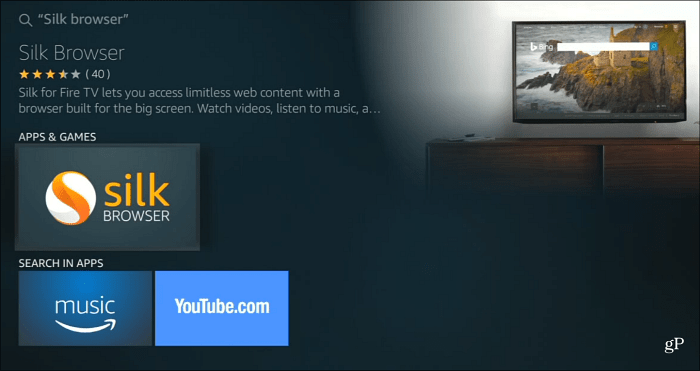
ในตอนแรกคุณจะเห็นหน้าจอการค้นหา Bing (Bing เป็นเครื่องมือค้นหาเริ่มต้น) และคุณจะได้รับคำแนะนำแบบสั้น ๆ เกี่ยวกับวิธีใช้รีโมทเพื่อนำทางเบราว์เซอร์และจัดการบุ๊คมาร์ค
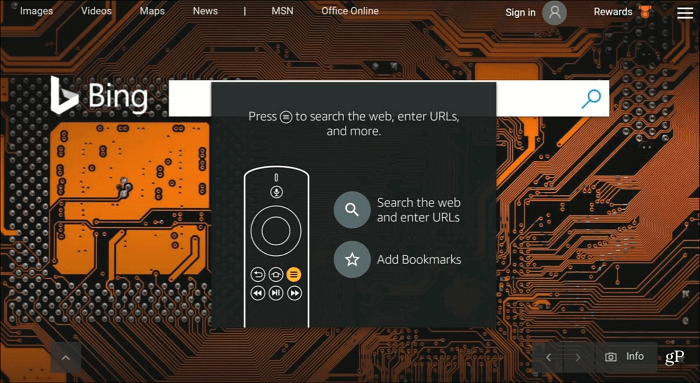
หากต้องการรับการควบคุมทิศทางของเบราว์เซอร์เพียงกดปุ่มเมนูบนรีโมท ที่ด้านบนสุดคุณมีตัวเลือกในการค้นหาเว็บหรือป้อน URL เฉพาะรีเฟรชย้ายกลับหรือส่งต่อหรือร้องขอเวอร์ชันเดสก์ท็อปของไซต์
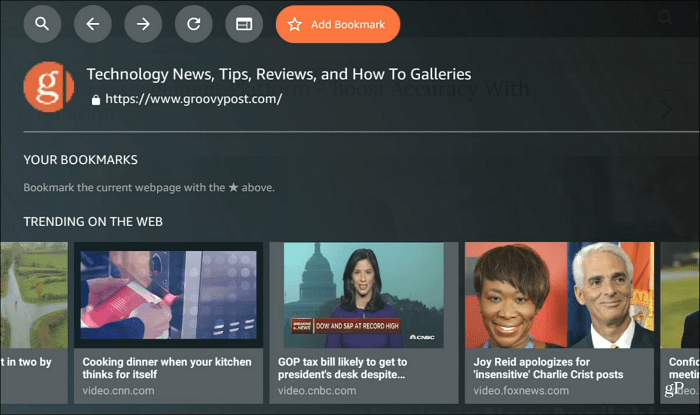
เมื่อคุณค้นหาหรือไปที่ไซต์ใดไซต์หนึ่งคุณสามารถสะกดมันออกมาหรือพูดโดยใช้รีโมทของ Alexa ซึ่งใช้งานได้เกือบตลอดเวลา แต่คุณยังมีตัวเลือกให้คลิกผ่านแป้นพิมพ์บนหน้าจอได้เช่นกัน
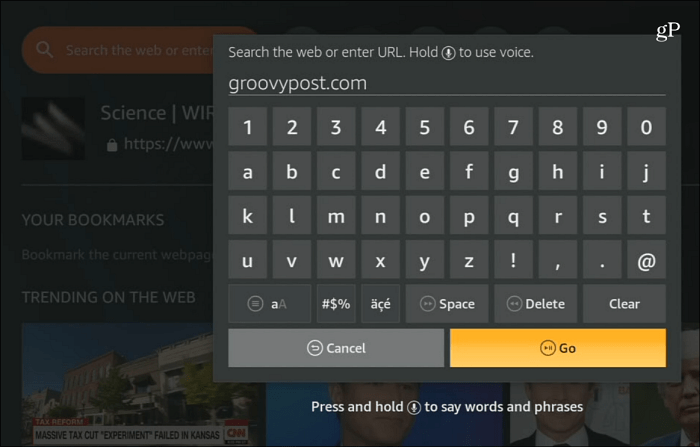
เว็บไซต์ใช้แบบเต็มหน้าจอ มันเป็นเหมือนเว็บไซต์เวอร์ชันมือถือ แต่มีขนาดใหญ่มากบนทีวีของคุณ คุณใช้รีโมทและเคอร์เซอร์บนหน้าจอเพื่อเลื่อนไปรอบ ๆ และเลือกลิงก์และปุ่มบนไซต์ เมื่อคุณเจอวิดีโอคุณสามารถใช้การควบคุมการเล่นบนรีโมทของคุณซึ่งดีกว่าการใช้เคอร์เซอร์บนหน้าจอที่ช้าเพื่อเข้าถึงเป้าหมายการเล่นวิดีโอ
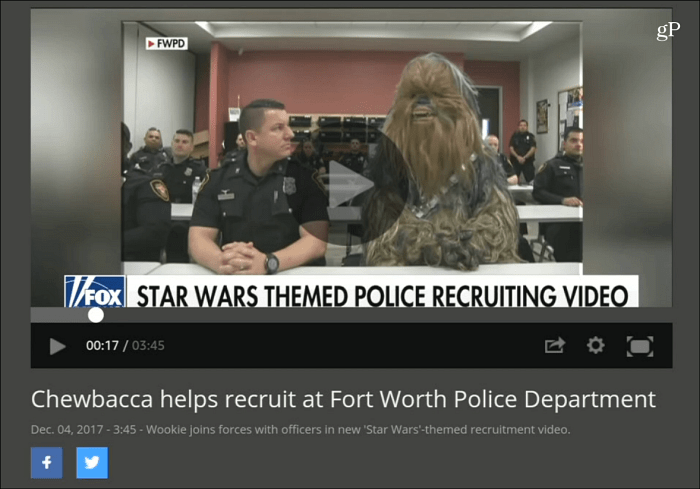
เช่นเดียวกับเบราว์เซอร์ใด ๆ คุณสามารถไปที่การตั้งค่าและเปลี่ยนเครื่องมือค้นหาและวิธีการทำงาน เพียงกดปุ่มเมนูบนรีโมทและเลื่อนไปที่ด้านล่างและเลือกการตั้งค่า คุณสามารถจัดการการตั้งค่าต่าง ๆ สำหรับคุกกี้รหัสผ่านที่บันทึกไว้การเข้าถึงการควบคุมโดยผู้ปกครองและอื่น ๆ
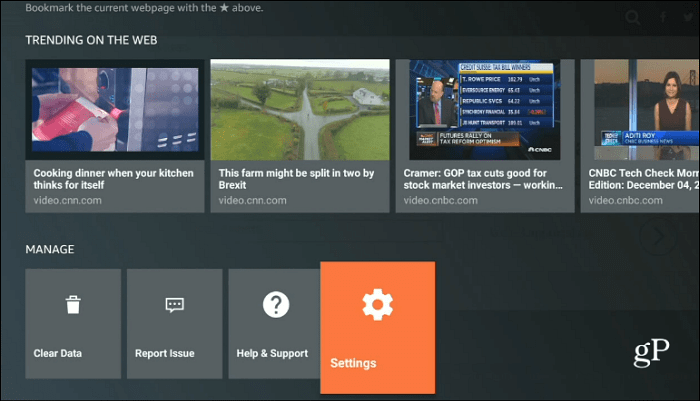
ประสบการณ์ในการท่องเว็บบนทีวีของคุณนั้นไม่มีค่าอะไรเลยใหม่. สำหรับผู้ที่อายุมากพอคุณอาจจำ WebTV (ซึ่งกลายเป็น MSN TV) จากช่วงปลายยุค 90 หรือเว็บเบราว์เซอร์บน Sega Dreamcast เว็บเบราว์เซอร์ในทีวีของคุณไม่ใช่วิธีที่ดีที่สุดในการท่องอินเทอร์เน็ตไม่ว่าด้วยวิธีใด ถึงกระนั้นมันก็เจ๋งที่รู้ว่ามันอยู่ที่นั่นและคุณอาจพบว่ามันมีประโยชน์ทุกครั้ง
ไม่ว่าจะเป็น Xbox หรือ Fire TV แจ้งให้เราทราบว่าคุณคิดอย่างไรกับประสบการณ์การท่องเว็บบนทีวีของคุณในห้องนั่งเล่นในส่วนความคิดเห็นด้านล่าง










ทิ้งข้อความไว้